Aquí no te voy a prometer milagros, pero una hora más de batería, tranquilamente.
Para ello vamos a utilizar varias herramientas, que combinadas, harán de tu portátil un auténtico ultrafondista. El gráfico 1 explicamente claramente cómo se va a comportar exactamente nuestro ordenador después de aplicar los tweaks que más adelante os detallo en este artículo: A pleno rendimiento, nuestra máquina obviamente no escatima en recursos y por lo tanto poco podemos hacer por mejorar su eficacia. Sin embargo, en tareas ligeras o de poco requerimiento de recursos, es donde podemos meter mano para sacarle todo el jugo a los recursos energéticos de nuestro aparato (ver gráfico 1).
Como dije anteriormente, para lograr esta mejora, hay que realizar varios pasos. Así que por partes:
- Como buen seguidor de Ubuntu León, me imagino que ya te has leído, aprendido y aplicado el artículo "Cómo hago yo para actualizar el kernel de Ubuntu a la última versión y convertirlo así en una semi-rolling release". Si no, este es un buen momento para hacerlo. Más que nada porque sin este paso, todo lo que hagas después será en balde o no tendrá el efecto deseado. -¿Pero por qué? -Te preguntarás. Sencillo: Vas a utilizar the very last mejoras añadidas al kernel de Linux, sólo incorporadas en las últimas versiones.
- Una vez aplicado exitosamente el último kernel estable liberado por el bueno de Linus, vas a instalar TLP. TLP es una avanzada herramienta de línea de comandos para la gestión de energía que aplica los ajustes necesarios para optimizar tan escaso recurso de forma automática, en función de la distribución y el hardware sobre el que esté corriendo tu Linux. Si realmente quieres saber lo que TLP va hacer en tu ordenador una vez instalado, pregunta al oráculo:
Si ya te estás excitando ante las espectativas que te estoy creando, no dudes más. Abre tu terminal y dale caña... no sin antes hacer un par de cosas FUNDAMENTALES:
Si has agregado alguna configuración de ahorro de energía / scripts (por ejemplo en /etc/rc.local), elimínalos, ya que TLP puede no llegar a funcionar correctamente con ellos, o incluso, hacer un bootloop a tu sistema;
Si has instalado por una remota casualidad laptop-mode-tools, quítala también: LPT no se entiende demasiado bien con ella:
sudo apt-get remove laptop-mode-toolsY ahora sí viene lo bueno:
sudo add-apt-repository ppa:linrunner/tlp
sudo apt-get update
sudo apt-get install tlp tlp-rdw
TLP se iniciará automáticamente al iniciar el sistema, pero para evitar tener que reiniciar el equipo, lo puedes echar a andar (sólo para la primera vez) con el comando:
sudo tlp start
Y ya. TLP hará todo el trabajo sucio de ajuste por tí.
- Siguiente y último paso. ¡A por PowerTOP!
Te lo instalas así:
sudo add-apt-repository ppa:nilarimogard/webupd8
sudo apt-get update
sudo apt-get install powertop
Una vez instalado, abres PowerTOP con:
sudo powertopPowerTOP, además de diagnosticarte los problemas de consumo de energía, también te aporta soluciones (como yo). En la pestaña "Ajustes", puedes ver lo que te queda por hacer sobre los ajustes que ya te hizo TLP:
Como la traducción del programa no es que sea muy acertada, la columna donde te aparece "Incorrecto", en realidad quiere decir "Desactivado". Si pulsas "Intro" sobre cada una de las filas, el "Incorrecto" cambiará a "Bueno", lo que en cristiano viene a ser "Activado". Y así, marcando todos esos parámetros, conseguirás activar todos los recursos de tu máquina para testar como funciona en esas condiciones (verás que perfecta).
Aquí sólo se plantea un pequeño problema: que PowerTOP no guarda esa configuración tras el reinicio del sistema. Por lo que si quieres zumo, tendrás que currártelo un poco más. Pero es fácil. Sígueme.
Reinicia tu máquina o vuelve a marcar los parámetros como "Incorrecto". Cierra PowerTOP si es que lo tienes corriendo. y ejecuta desde un terminal:
sudo powertop --html=powertop.html
Con este parámetro, PowerTOP generará un fichero .html en tu /home en el que la pestaña "Tuning" muestra los ajustes que necesitan afinarse, junto con los comandos necesarios para aplicarlos.
Añadir estos comandos en el archivo /etc/rc.local antes de la línea exit 0 para que sean permanentes tras cada arranque.
sudo gedit /etc/rc.local
Cambia la frecuencia del procesador: http://elblogdeliher.com/cambiar-la-frecuencia-del-procesador-en-ubuntu/
Ahora, cada vez que dejes a tu máquina descansar, verás que la batería no sólo no se gasta (que también) sino que aumenta su duración en función o no de la carga de trabajo que estés realizando. ¿Fabuloso, no?
| Tweet |


















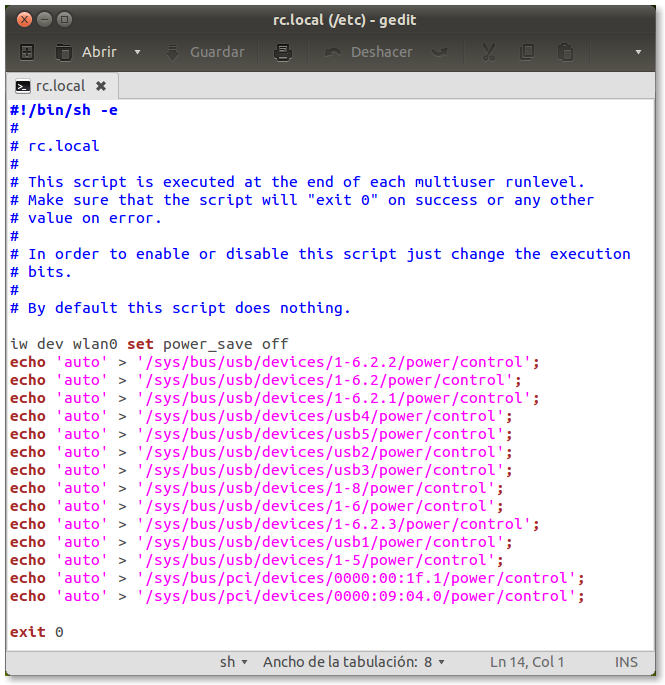

8 comentarios:
Una cosa......
Cuando intento guardar el archivo con gedit no me deja modificarlo. y me dice que lo guarde como.... Lo renombro pero tampoco
Que hago?
Prueba a editarlo así. Escribe en el terminal:
sudo gedit /etc/rc.local
ok Perfect. Ahora Si.
Gracias Ferlanero
Gracias a ti por leernos! ;)
Esto lo tengo que probar si o si.
Una cosa que no viene mucho a cuento pero se que lo he leido algo en tu blog,
- en el kernel 3.11 viene integrado la zswap, pero sin activar, ¿es mejor activarlo o instalar zram ("2 fast 2 linux")?, ¿o paso del 3.11 e instalo el 3.12 como comentas sin zswap ni zram?
- esto junto con los trucos de "Aprovechamiento maximo de memoria de la máquina" deberia de hacer que el portatil tuviera mas "alegria", no?
Gracias por la información tan útil, en serio.
Yo ahora mismo tengo instalado en mi Sony VAIO TZ31MN/N. Como puedes ver, todo un maquinón:
Procesador: Intel Core 2 Duo U7600
RAM: 2Gb DDR2
Adaptador Gráfico: Intel Graphics Media Accelerator (GMA) 950
Disco Duro. SSD 128Gb
Pantalla: 11.1 pulgadas, 16:9, 1366x768 pixeles
Peso: 1.2kg
Ahora mismo tengo en él, Ubuntu 12.04 con Kernel 3.13 y zram instalado (además de todos los tweaks de "2 fast 2 linux") y va como un avión.
Ok, me lo apunto, intentare poner en práctica este finde:
- Exprime hasta el último ........
- 2 fast 2 linux ........
- Aprovechamiento maximo de memoria ......
A ver si consigo mas vidilla en el portatil, aunque creo que algunas cosas no se si son del todo compatibles pero ya te comentare, un saludo.
La "Magia" de la tecnología.... probado Sony VAIO i3 Core, funciona todo de manera increible.... vaya pedazo de conjuro que te has montado aquí :)
Publicar un comentario